Cartas de aptitud.
Utilizando los distintos filtros podremos descargar las cartas de aptitud de un trabajador en concreto, de los trabajadores de un centro o los que han realizado el reconocimiento durante unas fechas.
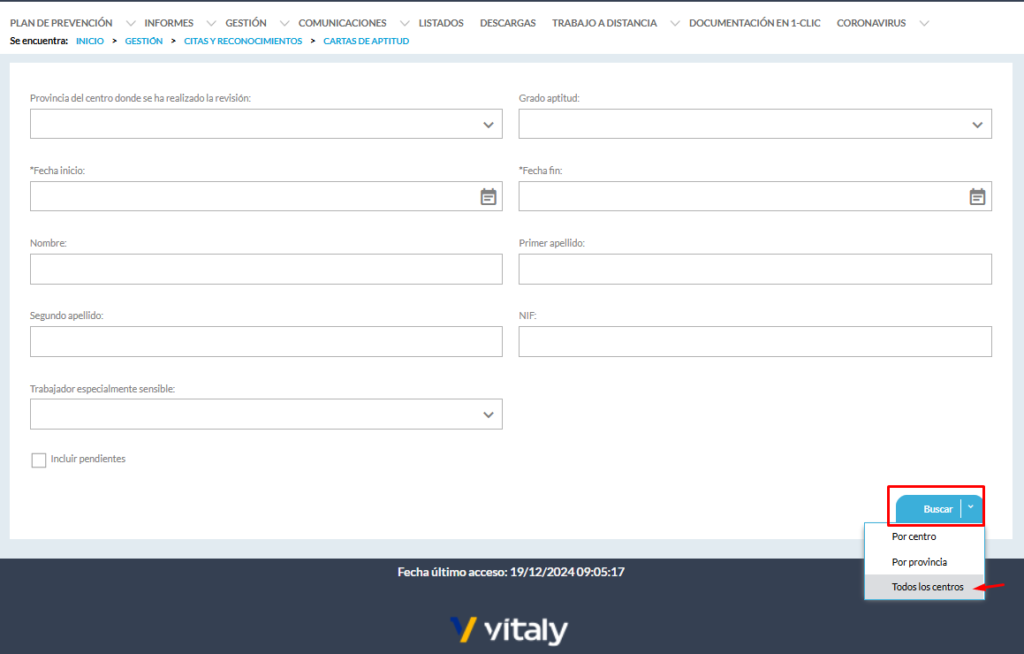
Una vez cargado la memoria de reconocimientos, podremos descargar los Certificado de Aptitud, bien de manera individual o por bloque, señalando el cuadro superior izquierdo.
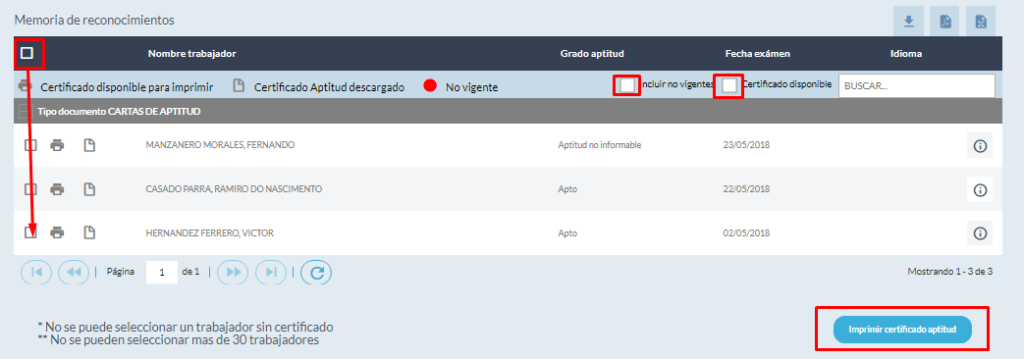
Reservar Citas.
Para realizar una reserva de cita para reconocimiento médico accederemos al apartado Gestión/Reconocimientos/Reserva de citas.

Seleccionamos la provincia donde se desea reservar la cita.
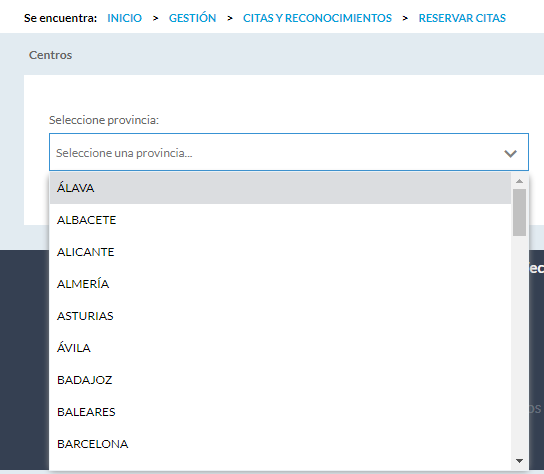
A continuación, seleccionamos el centro Vitaly donde se desea acudir a realizar el reconocimiento médico.
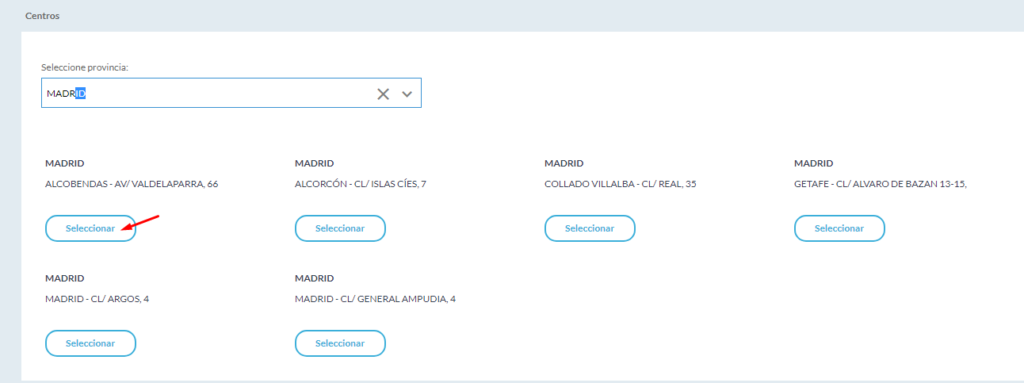
Seleccionamos, siempre que haya disponibilidad, el día que deseamos realizar la reserva de cita.
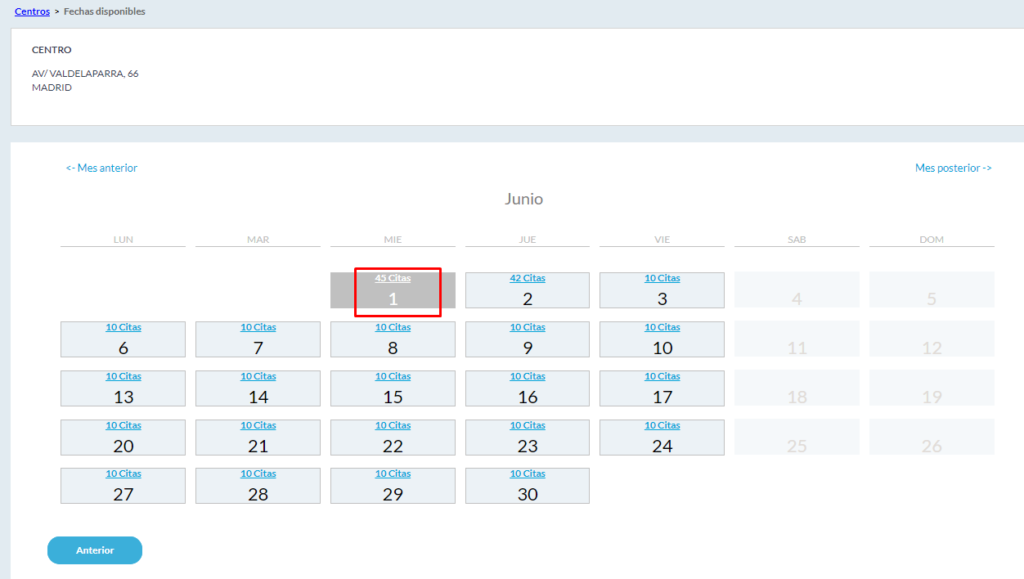
Accedemos a una pantalla donde visualizaremos las citas disponibles ese día en función de la franja horaria. Seleccionaremos la opción deseada.
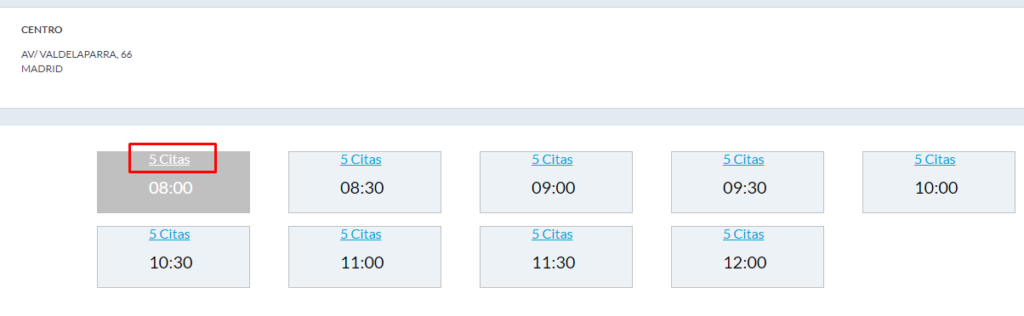
Accedemos a una pantalla donde visualizaremos la cita seleccionada y los trabajadores de su empresa. Podremos buscarlos por nombre y apellidos o por DNI/NIE, pulsaremos el botón de la «lupa» y si el trabajador está en el listado aparecerá en el resultado de la búsqueda.
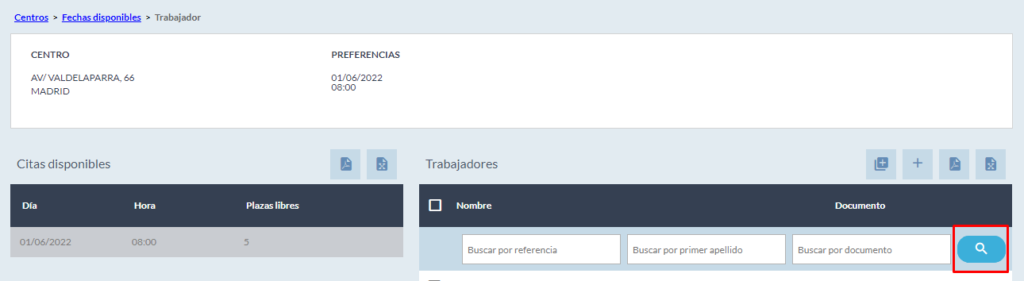
Si el trabajador a citar no está en el listado, se puede añadir desde el botón + “añadir trabajador”. El siguiente paso es cumplimentar la ficha del trabajador.

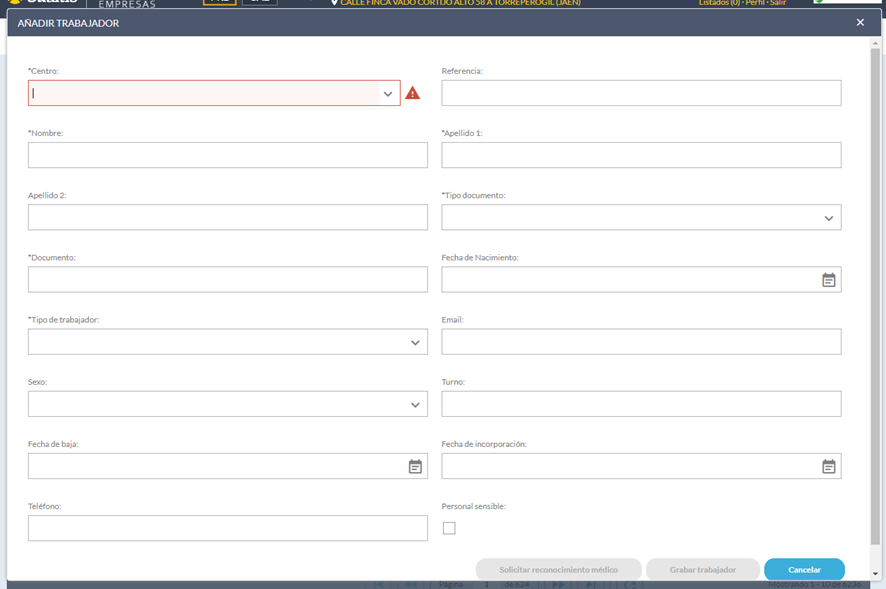
Carga Masiva de Trabajadores.
Desde este apartado podremos también realizar una carga masiva de trabajadores, pulsamos el botón indicado.

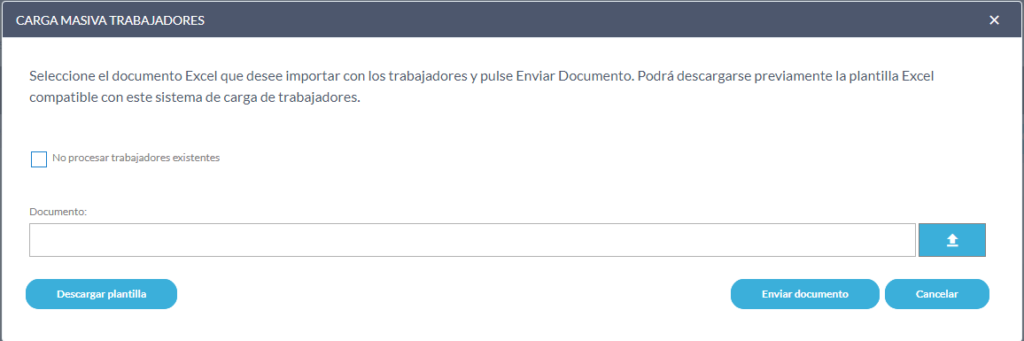
Una vez seleccionado el día/hora y trabajador, pulsamos el botón «asignar cita». En la parte inferior se visualizará la cita reservada.
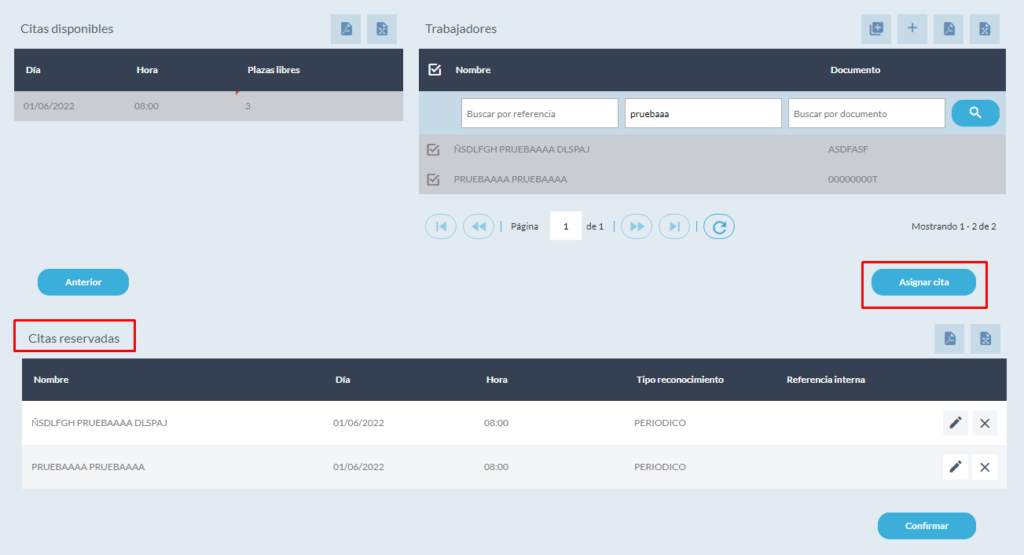
Para finalizar si pulsamos «Confirmar» se generará automáticamente un correo electrónico al trabajador, informando de la fecha y lugar para realizar el examen de salud.
Modificar citas.
Si se desea modificar una cita confirmada accedemos al apartado “modificar citas” desde el módulo gestión/reconocimientos/modificar cita.
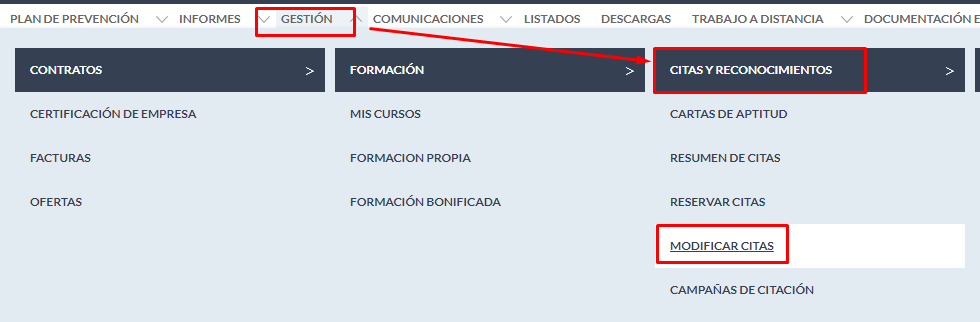
Accedemos a una pantalla donde debemos seleccionar el centro de la cita a modificar.
Una vez seleccionado el centro se visualizarán los trabajadores que tengan cita en esa dirección.
Seleccionamos el trabajador a modificar la cita, pulsamos el botón «modificar citas«
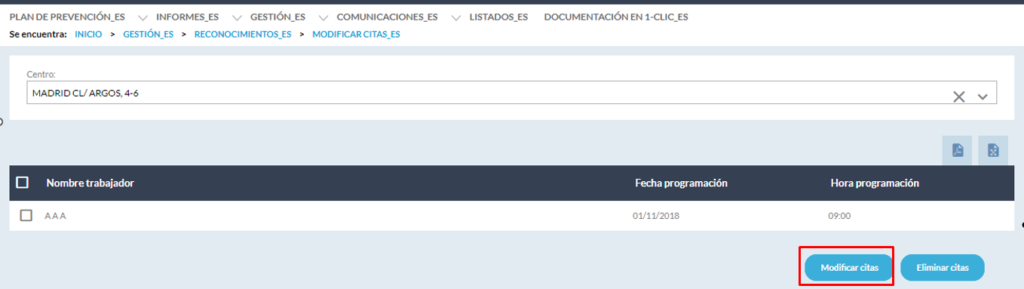
Cambiaremos la fecha/hora y actualizaremos nuestra cita.
Existe también la opción de «eliminar citas», en la parte inferior derecha.
Resumen de Citas.
Desde este apartado podemos ver en un click el resumen de la citación, entre fechas concretas, por centro/s o por provincia, según seleccionemos.
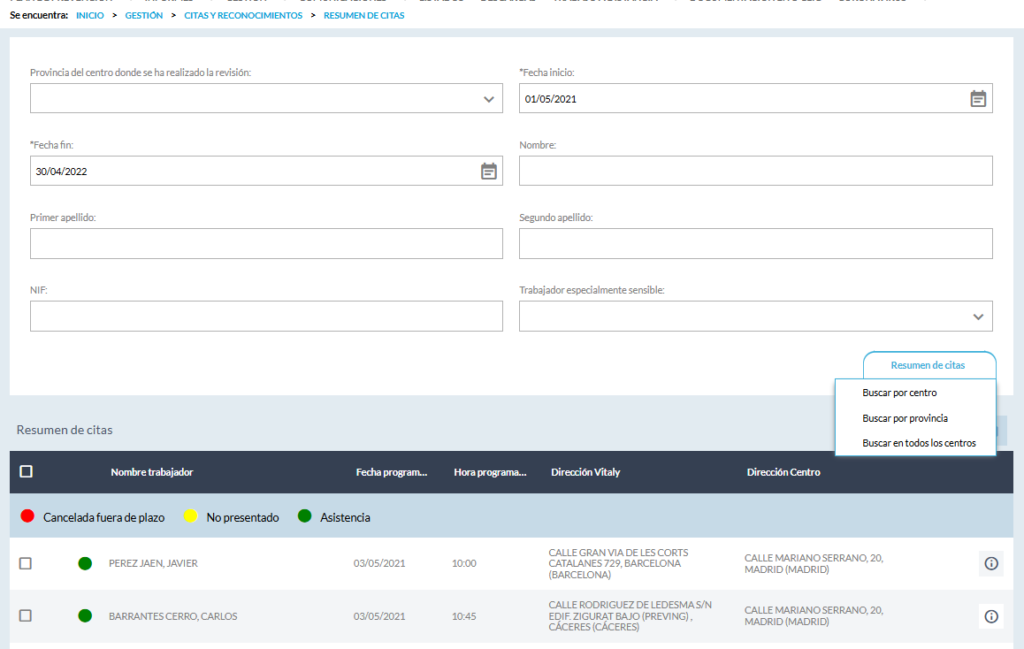
También podremos descargarnos el certificado de cita programada. Seleccionaremos los trabajadores y al pulsar «imprimir certificado citación» descargará un zip con los pdfs correspondientes.


Si nos fuese de utilidad podemos exportar a pdf o excel el resumen mostrado, seleccionando su correspondiente icono.